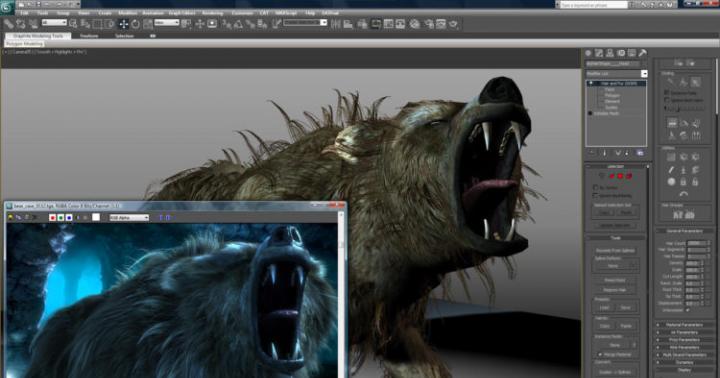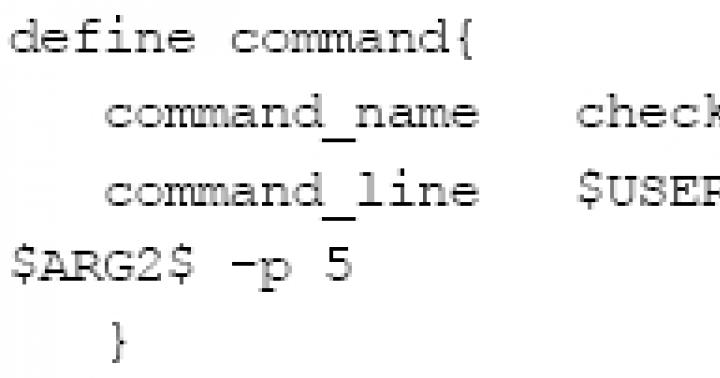ما وردپرس را بدون خطا و عواقب ناخوشایند به هاست دیگری یا به یک دامنه جدید منتقل می کنیم. اگر قبلا با این کار مواجه شده اید و پس از آن لینک ها کار نمی کنند یا به جای صفحه یک صفحه سفید ظاهر می شود، بدیهی است که کار اشتباهی انجام داده اید. در زیر خواهد بود دستورالعمل های دقیقچگونه همه چیز را درست انجام دهیم و از اشتباهات جلوگیری کنیم.
پشتیبان گیری از فایل های سایت
راه های مختلفی برای ایجاد یک نسخه پشتیبان (کپی پشتیبان) از یک سایت وردپرس وجود دارد.
- برای مثال از یک افزونه یا Duplicator استفاده کنید
- آن را به صورت دستی انجام دهید
در مورد گزینه اول چیزی نمی گویم، از آن استفاده نمی کنم، اما اگر نیاز به بررسی دارید، در نظرات بنویسید.
من همچنین می خواهم در مورد افزونه ها اضافه کنم - ممکن است آنها به طور کامل همه فایل ها را بسته بندی نکنند. مثلا برخورد کرده ام افزونه پشتیبان وردپرس Updraft Plusمن از پایگاه داده به طور کامل نسخه پشتیبان تهیه نکردم، از جدول سفارشی صرفنظر کردم (پیشوند آن با بقیه متفاوت بود). بنابراین، هنگام انتقال پایگاه داده، توصیه می کنم از phpMyAdmin یا Adminer قدیمی خوب استفاده کنید.
در حالت دوم، اگر هاست شما یک کنترل پنل ارائه می دهد، احتمالا یک مدیر فایل دارد. سپس ساده ترین راه استفاده از آن برای ایجاد یک نسخه پشتیبان از فایل های وب سایت است. فکر کنم خودت هم بتونی بفهمی یا به عنوان آخرین راه حل، برای دریافت کمک با پشتیبانی تماس بگیرید.
نحوه ایجاد آرشیو با فایل های سایت
در مورد دوم، فرض کنید سایت شما در دایرکتوری /var/www/website قرار دارد
با استفاده از هر فایل یا کنسول دیگری (مثلا putty) وارد هاست خود شوید، به بخش /var/www/ بروید، دستور را وارد کنید.
وب سایت Tar czvf backup.tar.gz
جایی که سایت دایرکتوری حاوی سایت شما است.
در نتیجه فایل backup.tag.gz را خواهید دید. باید آن را دانلود کنید، حاوی آرشیو فایل های سایت شما است
همچنین هاست های خوب به شما این امکان را می دهند که با پشتیبان گیری از وب سایت به طور مستقیم از کنترل پنل آرشیو ایجاد کنید، می توانید این ویژگی را در سرویس پشتیبانی فنی بررسی کنید.
در بدترین حالت، فقط فایل های سایت را از طریق ftp یا به خودتان کپی کنید، با این حال، این گزینه بسیار ناخوشایند و نامطلوب است، زیرا طولانی است.
پشتیبان گیری از پایگاه داده وب سایت
برای ایجاد یک نسخه پشتیبان پایگاه داده mysqlداده ها می توانند
- از پلاگین ها استفاده کنید: WP-DB-Backup، WP Database Backup و غیره.
- از phpMyAdmin، Adminer استفاده کنید
- یک کپی از پایگاه داده mysql از طریق ابزار کنسول ایجاد کنید mysqldump
مورد اول را هم در نظر نمی گیرم، چون از آن استفاده نمی کنم. اگر نیاز به بررسی دارید - در نظرات بنویسید.
نحوه پشتیبان گیری از پایگاه داده با استفاده از PhpMyAdmin، Adminer


- یافتن پایگاه داده ما
- قابل اعتماد و متخصص صادرات
- یک حالت را انتخاب کنید عادی - نمایش تمام تنظیمات ممکن
- مطمئن شوید که همه جداول انتخاب شده اند
- انتخاب فشرده سازی gzip
- ما مطمئن می شویم که فرمت SQL باشد
- ما مطمئن می شویم که تمام چک باکس ها همانطور که باید تیک خورده باشند

در خروجی دانلود، فایل wptest.sql.gz را دریافت می کنیم، جایی که wptestنام پایگاه داده ما است.
ایجاد یک کپی از پایگاه داده با mysqldump
اگر به phpMyAdmin دسترسی ندارید، می توانید پایگاه داده را از طریق کنسول با استفاده از ابزار حذف کنید. mysqldump.
فرض کنید برای دسترسی به پایگاه داده پارامترهای زیر را داریم: login: root، password: pass، name database sheensay_database.
از طریق ssh وارد هاست شوید و روی کنسول بنویسید
mysqldump sheensay_database -uroot -ppass | gzip > db.sql.gz
خروجی فایل db.sql.gz خواهد بود که حاوی یک dump (پشتیبان بسته) از پایگاه داده است.
در صورت استفاده می توانید ایجاد یک نسخه پشتیبان از پایگاه داده را ساده کنید
برای ایجاد یک نسخه پشتیبان، 1 دستور کافی است (اگر زیر ریشه، کلید --allow-root را اضافه کنید):صادرات Wp db
و برای استقرار Dump از یک نسخه پشتیبان، می توانید از دستور مشابه استفاده کنید:
wp db import db.sql
که در آن db.sql نام پایگاه داده dump است.
می توانید db.sql را با دستور زیر فشرده کنید:
Gzip db.sql
و آن را دوباره باز کنید:
Gunzip db.sql.gz
انتقال از سرور محلی به هاست
بنابراین، ما 2 فایل با پشتیبانگیری از سایت خود داریم: backup.tar.gz - با فایلهای سایت، و wptest.tar.gz - با یک پایگاه داده. اگر ما سایت خود را از دنور (یا سایت دیگر) مهاجرت می کنیم سرور محلی) برای هاست در واقع چیزی تغییر نمی کند به جز اینکه آرشیو با فایل های سایت باید توسط یک بایگانی کننده معمولی جمع آوری شود (همان با استفاده از Shift + F1 روی پوشه مورد نظر با فایل ها، با این کار عالی عمل می کند. ). همچنین می توانید سایت را به دنور یا هر هاست دیگری برگردانید، بنابراین جهت انتقال مهم نیست.
در میزبانی محلی(دنور/دنور، سرور باز کنید) فراموش نکنید که افزونه های کش (، W3 Total Cache، WP Rocket و مانند آن) و پلاگین های امنیتی (Wordfence، All In One WP Security & Firewall و غیره) را غیرفعال کنید، آنها در کار اختلال ایجاد می کنند. اگر نمیتوانید افزونهها را از طریق پنل مدیریت غیرفعال کنید، دایرکتوریهای آنها را به صورت دستی حذف کنید، اگرچه این یک روش خشن، اما بسیار مؤثر است.
انتقال فایل های سایت
ابتدا فایل های سایت را انتقال می دهیم. در صورت امکان، این کار را با کمک یک مدیر فایل انجام می دهیم: و backup.tar.gz را در پوشه مورد نظر آپلود می کنیم.
آرشیو با فایل های سایت باید دقیقاً در سطح سلسله مراتبی که از آن ایجاد شده آپلود شود. در مورد ما، باید در /var/www/ آپلود کنید
با این حال، در صورت بروز مشکلات، می توانید از دستور یونیکس برای اصلاح وضعیت استفاده کنید.
با استفاده از دستور بسته را باز می کنیم
Tar xfvz backup.tar.gz
اگر VDS / VPS دارید، پس از انتقال فایل ها، نصب را فراموش نکنید فایل های صحیحو دایرکتوری ها، و همچنین به آنها.
انتقال پایگاه داده
اکنون به phpMyAdmin هاست جدید بروید و پایگاه داده ما را وارد کنید
پایگاه داده روی هاست جدید باید از قبل وجود داشته باشد و خالی باشد، یعنی آماده پذیرش دامپ ما باشد

- به بخش بروید وارد كردن
- آرشیو با روگرفت پایگاه داده را انتخاب کنید
- اطمینان حاصل کنید که رمزگذاری صحیح است
- فرمت باید SQL باشد
- پس انداز می کنیم
همین، واردات تقریبا تمام شده است. باقی مانده است که سایت را به پایگاه داده متصل کنید.
برای این کار فایل wp-config.php را در ریشه سایت پیدا می کنیم و داده های ارائه شده توسط هاست را در آنجا می نویسیم.

نحوه تغییر آدرس وردپرس
اگر در حین انتقال وردپرس نیاز به تغییر دامنه دارید، برای تغییر دستی چیزی به پایگاه داده نروید، زیرا خطر شکستن رشته های سریال وجود دارد.
بهتر است از یکی از گزینه های زیر استفاده کنید:
سادهترین گزینه تنظیم دامنه در wp-config.php است. روش ایدهآل نیست (گاهی اوقات ممکن است برخی از افزونهها درست کار نکنند تا زمانی که دامنه را در پایگاه داده نیز تغییر دهید)، اما سادهترین و سریعترین روش است.
بنابراین، در ریشه سایت، wp-config.php را ویرایش می کنیم. توصیه می شود تعریف را پیدا کنید ("WP_DEBUG", false); و بالا یا زیر آن بنویسید: define("WP_DEBUG", false); // جایگزین example.com با دامنه خود تعریف کنید("WP_HOME", "http://example.com"); define("WP_SITEURL"، "http://example.com"); گزینه ای برای آماتور - ما استفاده می کنیم برای ایجاد تغییرات ایمن در پایگاه داده وردپرس، می توانید استفاده کنید
این ابزار می تواند برای چیزی بیش از تغییر نام دامنه در پایگاه داده استفاده شود. این می تواند به شما در انجام ویرایش های دیگر، در صورت لزوم، با این کار منظم و حفظ ساختار داده ها کمک کند.
در پایان کار، برای ایمنی بهتر است دایرکتوری را با اسکریپت حذف کنید. من به شما توصیه می کنم با استفاده از دکمه delete me حذف نکنید، بلکه به صورت دستی از طریق FTP یا.
چگونه یک تغییر مسیر 301 از یک دامنه قدیمی به یک دامنه جدید انجام دهیم
فرض کنید سایت از example.org به example.com منتقل شده است
در htaccess در ریشه سایت می نویسیم:
RewriteEngine در RewriteCond %(REQUEST_FILENAME) robots.txt$ RewriteRule ^([^/]+) $1 [L] RewriteCond %(HTTP_HOST) ^(www\.)?example\.org RewriteRule ^(.*)$ http:/ /example.com/$1
و در اینجا مثالی وجود دارد که یک حرکت از به به تغییر دامنه اضافه می شود:
RewriteEngine در RewriteCond %(REQUEST_FILENAME) robots.txt$ RewriteRule ^([^/]+) $1 [L] RewriteCond %(HTTP_HOST) ^(www\.)?example\.org RewriteCond %(SERVER_PORT) RewriteRule$ !^44Rule ^(.*)$ https://example.com/$1
یا یک نسخه عمومی:
RewriteEngine در RewriteCond %(REQUEST_FILENAME) robots.txt$ RewriteRule ^([^/]+) $1 [L] RewriteCond %(HTTPS) تخفیف RewriteCond %(HTTP_HOST) ^www\. RewriteCond %(HTTP_HOST) ^(?:www\.)?(.+)$ RewriteRule ^ https://%1%(REQUEST_URI)
و آخرین مورد: ما در robots.txt در ریشه سایت می نویسیم (اگر فایل وجود ندارد، آن را ایجاد می کنیم):
عامل کاربر: * غیر مجاز: میزبان: example.com نقشه سایت: http://example.com/sitemap.xml
گاهی اوقات شما باید یک سایت کار را به یک دامنه جدید منتقل کنید. در این مقاله، من با اسکرین شات ها به شما می گویم که چگونه می توانید وردپرس را بدون استفاده از خدمات رفقای شخص ثالث به دامنه دیگری منتقل کنید. یک حرفه ای مطمئناً همه چیز را به بهترین شکل ممکن انجام خواهد داد. اما این شانس وجود دارد که با یک نفر گل آلود برخورد کنید، که اگر همه چیز را درست انجام دهد، می تواند برای خودش یک سوراخ در سایت شما ایجاد کند. یا پایگاه داده خود را ادغام کنید و بر اساس آن درگاه هایی ایجاد کنید. پس بهتر است خودتان بتوانید انتقال را انجام دهید.
سایت را می توان در یک هاست یا به هاست دیگری منتقل کرد. من گزینه انتقال را در همان هاستینگ در نظر خواهم گرفت (مثلا). گزینه با میزبانی دیگر بسیار شبیه به انتقال سایت به میزبانی دیگر است که اخیراً در آن توضیح دادم. تنها تفاوت این خواهد بود که در هاست جدید یک دامنه جدید ایجاد می کنید و در robots.txt نیز دامنه جدید را در دستورالعمل میزبان می نویسید.
بیایید با دعا شروع کنیم. اول از همه، باید از سایت خود یک کپی تهیه کنید کامپیوتر محلی. برای این کار از ftp عالی استفاده خواهیم کرد مشتری Filezilla. اگر تا به حال از این برنامه استفاده نکرده اید، در وبلاگ من بخوانید.
ما به هاست خود متصل می شویم و تمام فایل های سایت را دانلود می کنیم پوشه جداگانهدر کامپیوتر شما.
از آنجایی که ما در حال انتقال سایت در یک هاست هستیم، طبیعتا از همان پایگاه داده استفاده خواهیم کرد، اما در هر صورت، می توانید پایگاه داده را صادر کرده و در پوشه ای با یک کپی از سایت قرار دهید. نحوه تهیه نسخه پشتیبان از پایگاه داده را نیز در مقاله مشخص شده بخوانید.
دامنه میزبان جدید
 حالا بیایید انتقال مستقیم وردپرس را به دیگری انجام دهیم. با استفاده از Filezilla، ما همه فایل ها را از یک پوشه در رایانه شما در آن کپی می کنیم پوشه جدیددر میزبانی
حالا بیایید انتقال مستقیم وردپرس را به دیگری انجام دهیم. با استفاده از Filezilla، ما همه فایل ها را از یک پوشه در رایانه شما در آن کپی می کنیم پوشه جدیددر میزبانی
تنظیمات در وردپرس
 در ادمین در تنظیمات وردپرسدر قسمت عمومی آدرس سایت را به آدرس جدید تغییر می دهیم.
در ادمین در تنظیمات وردپرسدر قسمت عمومی آدرس سایت را به آدرس جدید تغییر می دهیم.
تغییر لینک در پست ها و تصاویر
از آنجایی که برای مثال پیوندهای وردپرس به تصاویر با نام دامنه در پایگاه داده ثبت شده است، به احتمال زیاد شما تصاویری را در مقالات دامنه جدید نخواهید دید. برای رفع این وضعیت، ابزار PhpMyAdmin را در کنترل پنل هاست باز کنید و به پایگاه داده سایت متصل شوید.
اگر در همان ابتدا از پایگاه داده نسخه پشتیبان تهیه نکردید، اکیداً توصیه می کنم همین الان این کار را انجام دهید.  در منوی بالا، روی مورد "SQL" کلیک کنید. در پنجره باز شده بنویسید ( همه پیوندها بدون اسلش (/) در پایان)
در منوی بالا، روی مورد "SQL" کلیک کنید. در پنجره باز شده بنویسید ( همه پیوندها بدون اسلش (/) در پایان)
به روز رسانی wp_options SET option_value = REPLACE(option_value, 'http://oldsite.com', 'http://newsite.com') WHERE option_name = 'home' OR option_name = 'siteurl';
UPDATE wp_posts SET guid = REPLACE(راهنما، 'http://oldsite.com','http://newsite.com');
به روز رسانی wp_posts SET post_content = REPLACE(post_content, 'http://oldsite.com', 'http://newsite.com');
به روز رسانی wp_postmeta SET meta_value = REPLACE(meta_value, 'http://oldsite.com','http://newsite.com');
ما از سایت در دامنه جدید خوشحالیم
انتقال وردپرس به دامنه جدید تکمیل شد. در نتیجه، سایت ما اکنون در یک دامنه جدید در حال اجرا است. سایت قدیمی به تدریج از فهرست خارج می شود و می توان آن را حذف کرد.
اگر سوالی دارید در نظرات بنویسید. بیایید سعی کنیم با هم پاسخ ها را پیدا کنیم.
و در نهایت. اگر خسته هستید، در اینجا یک ویدیوی کوتاه برای شما آورده شده است تا آرامش داشته باشید. مسابقه بوکس خرگوش ها در نور چراغ های اتومبیل. :)
ارائه دهنده هاست فعلی شما نمی تواند سطح مورد نیاز خدمات را ارائه دهد تا بتوانید سایت وردپرس خود را با سرعت و عملکرد قابل قبولی اجرا کنید:
سپس باید یک ارائه دهنده جدید پیدا کنید و پیاده سازی کنید انتقال یک سایت وردپرس به میزبان دیگر. شرکت هایی که من توصیه می کنم:
eHost یک ارائه دهنده ارزان قیمت برای سایت های وردپرس کوچک است. این هاست از سی پنل به عنوان کنترل پنل استفاده می کند.
iPage یکی دیگر از ارائه دهندگان میزبانی عالی با قیمت های مقرون به صرفه است. این یک گزینه عالی برای میزبانی سایت وردپرس است. گزینه میزبانی مدیریت شده در اینجا موجود است و امکان ارتقاء به VPS یا سرور اختصاصی وجود دارد.
BlueHost است بهترین انتخاببرای میزبانی از منابع تجاری این شرکت چندین مورد را ارائه می دهد طرح های تعرفه ای، میزبانی مدیریت شده برای وردپرس، VPS و سرور اختصاصی. این ارائه دهنده برای هر سایتی مناسب است.
مهم! قبل از انتقال یک منبع به میزبانی دیگر، یک نسخه پشتیبان از سایت خود ایجاد کنید: فایل ها و همچنین پایگاه های داده.
پس از یافتن هاست مناسب، باید مراحل توضیح داده شده در زیر را دنبال کنید.
مرحله 1: انتقال فایل های وردپرس
انتقال وب سایت به هاست دیگریبا استفاده از FTP یا cPanel قابل انجام است. من هر دو روش را شرح خواهم داد.
برای اتصال به سرور باید از یک سرویس گیرنده FTP استفاده کنید. من استفاده از FileZilla را توصیه می کنم. این یک برنامه رایگان و آسان برای استفاده است. برای اتصال به سرورها به یک حساب FTP در هاست جدید و قدیمی نیاز دارید.
می توانید یک حساب FTP در کنترل پنل هاست ایجاد کنید:
- به سرور ارائه دهنده قدیمی متصل شوید و به پوشه public_html دسترسی پیدا کنید. این جایی است که فایل های وب سایت ذخیره می شوند.
- دانلود فایل ها به کامپیوتر شما؛
- پس از اتمام دانلود، به سرور هاست جدید متصل شده و همان فایل ها را در پوشه public_html آپلود کنید. اکنون می توانید حرکت پایگاه داده را شروع کنید.
در نظر گرفتن، نحوه انتقال وب سایت وردپرس به هاست دیگربا استفاده از cpanel این یک فرآیند سریعتر است و نیازی به اضافی ندارد نرم افزار. این روش فقط در صورتی کار می کند که هاست قدیمی و جدید هر دو از CPanel استفاده کنند:
- به حساب هاست قدیمی خود وارد شوید و سی پنل را باز کنید.
- به مدیر فایل بروید و پوشه ای را پیدا کنید که فایل های سایت در آن ذخیره می شوند. باید در پوشه public_html باشد.
- یک پوشه را انتخاب کنید و با استفاده از گزینه فشرده سازی، آن را در یک آرشیو zip. فشرده کنید.
- با استفاده از دکمه دانلود، بایگانی را با فایل ها در رایانه خود ذخیره کنید.
- پس از اتمام دانلود، وارد هاست جدید خود شوید و به سی پنل دسترسی پیدا کنید.
- خود را اضافه کنید نام دامنهدر یک میزبانی جدید در بخش " افزودن دامنه". بنابراین، شما یک پوشه در هاست جدید ایجاد خواهید کرد.
- بایگانی ایجاد شده را با استفاده از مدیر فایل و تابع آپلود در پوشه public_html در هاست جدید آپلود کنید ( یا به پوشه ای که در مرحله قبل ایجاد شد);
- فایل های فشرده را با استفاده از تابع Unpack باز کنید و پوشه مقصد را دقیقا مشخص کنید.
- در این لحظهشما با موفقیت فایل ها را به هاست جدید منتقل کرده اید و اکنون می توانید انتقال پایگاه داده را شروع کنید.
مرحله 2: پایگاه داده وردپرس را جابجا کنید
قبل از اینکه تمام کنم انتقال یک سایت وردپرس به هاست دیگر، باید پایگاه داده منبع را از هاست قدیمی به هاست جدید وارد کنید:
- وارد سی پنل هاست قدیمی شوید و به ابزار PhpMyAdmin بروید.
- پس از اتصال به سرور DBMS، در سمت چپ صفحه تمام پایگاه های داده میزبانی شده خود را مشاهده خواهید کرد. پایگاه داده ای را که می خواهید منتقل کنید انتخاب کنید. اگر نمی دانید به کدام پایگاه داده نیاز دارید، فایل wp-config.php را باز کنید ( در پوشه ریشه وردپرس قرار دارد) و خط را در آن پیدا کنید define('DB_NAME', 'your_database_name');. این شامل نام پایگاه داده ای است که منبع شما از آن استفاده می کند.
- پایه مورد نظر را در سمت چپ صفحه انتخاب کنید. سپس به منوی "صادرات" بروید؛
- صادر کردن پایگاه داده انتخاب شده در " صادرات سریع» در قالب SQL و آن را در رایانه خود ذخیره کنید.
- وارد cPanel هاست جدید شوید و از ویزارد پایگاه داده استفاده کنید داده های MySQLیک db و کاربر جدید ایجاد کنید. نام کاربری و رمز عبور را ذخیره کنید زیرا بعداً به این جزئیات نیاز خواهید داشت:
- در هاست جدید به PhpMyAdmin بروید و پایگاه داده ای را که ایجاد کرده اید در سمت چپ پنل انتخاب کنید.
- روی "وارد کردن"در بالای پنجره کلیک کنید و پایگاه داده ذخیره شده در رایانه خود را انتخاب کنید.
- در این مرحله، شما انتقال پایگاه داده خود را به پایان رسانده اید، اما این تمام نیست.
مرحله 3: فایل پیکربندی را به روز کنید
در پایان انتقال یک سایت وردپرس به هاست دیگر، باید سایت را به پایگاه داده پیوند دهید. فایل wp-config.php را در هاست جدید باز کنید. خطوط زیر را در آن پیدا کنید و داده های قدیمی را با موارد جدیدی که قبلاً ذخیره کرده اید جایگزین کنید:
/** نام پایگاه داده وردپرس */ define("DB_NAME", "old_database_name"); /** نام کاربری پایگاه داده MySQL */ define("DB_USER", "old_database_user"); /** رمز عبور پایگاه داده MySQL */ define("DB_PASSWORD", "old_database_password"); /** نام میزبان MySQL */ define("DB_HOST", "localhost");
شما باید نام پایگاه داده، نام کاربری و رمز عبور را تغییر دهید. لوکال هاست را می توان ترک کرد. میزبان پایگاه داده همانگونه که اکثر ارائه دهندگان از localhost استفاده می کنند، باقی می ماند. فایل های شما اکنون به پایگاه داده لینک شده اند.
مراحل دیگری وجود دارد که دانستن آنها ممکن است برای شما مفید باشد.
مرحله 4: انتقال حساب های ایمیل
مهاجرت حساب پست الکترونیکبسیار شبیه به جابجایی فایل های وردپرس است. تمام تنظیمات و پیام های ایمیل از حساب های شما در پوشه public_html/mail/ قرار دارند. می توانید از یک سرویس گیرنده FTP یا cPanel برای جابجایی آنها استفاده کنید.
با دانلود اکانت های ایمیل از هاست قدیمی و آپلود آن ها در هاست جدید، تمامی تنظیمات را ذخیره خواهید کرد. به این ترتیب شما نیازی به تغییر تنظیمات ایمیل خود نخواهید داشت سرویس گیرنده پست الکترونیکی(که در Thunderbird، Outlook و موارد دیگر).
مرحله 5: تغییر سرور DNS و انتقال دامنه
برای جلوگیری از توقف در طول انتقال سایت به هاست دیگری، شما باید این مرحله را در آخر انجام دهید. پس از انتقال پایگاه داده، فایل ها و انتقال حساب های ایمیل، باید نام سرور DNS را تغییر دهید.
گاهی اوقات مدیر سایت با نیاز به تغییر دامنه مواجه می شود. انتقال یک سایت وردپرس از یک دامنه به دامنه دیگر ویژگی های خاصی دارد. فقط انتقال فایل ها به دایرکتوری ریشه دامنه جدید، وارد کردن پایگاه داده و راه اندازی یک اتصال به آن در فایل پیکربندی کافی نیست. وردپرس به یک دامنه پیوند داده شده است و لازم است تنظیمات سایت را تغییر دهید تا از یک دامنه جدید کار کند. در این مقاله به طور کامل و گام به گام به شما خواهم گفت که چگونه این کار را به سادگی و بدون هیچ عواقبی انجام دهید.
انتقال فایل ها و پایگاه داده سایت به وردپرس از یک دامنه به دامنه دیگر
اولین قدم دریافت اطلاعات اولیه سایت، یعنی ذخیره فایل های سایت و پایگاه داده است. این را در مثال میزبانی Machost در نظر بگیرید.

1.
ما فایل های سایت را ایجاد و ذخیره می کنیم، این کار را می توان از طریق مدیر فایل انجام داد:
به دایرکتوری ریشه دامنه قدیمی بروید، همه فایل ها را از پوشه اصلی انتخاب کنید و یک آرشیو ایجاد کنید. آرشیو ذخیره شده در رایانه شما دانلود می شود. برای دانلود فایل ها هم میتونید استفاده کنید. 
2.
صادرات پایگاه داده dump. برای انجام این کار، به phpMyAdmin بروید، پایگاه داده را در لیست سمت چپ انتخاب کنید و روی دکمه بالا کلیک کنید. صادرات
بیشتر: آرشیو فایلها و پایگاههای اطلاعاتی سایت در مک هاست را میتوان به صورت خودکار از منوی نسخههای پشتیبان، ایجاد بخش پشتیبان انجام داد. فایل ها در دایرکتوری خصوصی قرار خواهند گرفت
اکنون که فایل های منبع سایت خود را دارید، می توانید به مرحله دوم بروید: این انتقال داده ها به یک دامنه جدید و راه اندازی است. من به شما توصیه می کنم که از آنها کپی کنید و در صورت لزوم آنها را جداگانه ذخیره کنید  3.
به دایرکتوری ریشه دامنه جدید بروید و آرشیو را دانلود کنید. باز هم، این را می توان از طریق انجام داد مدیر فایلکنترل پنل میزبانی و از طریق FTP. فایل را می توان در یک مدیر فایل باز کرد
3.
به دایرکتوری ریشه دامنه جدید بروید و آرشیو را دانلود کنید. باز هم، این را می توان از طریق انجام داد مدیر فایلکنترل پنل میزبانی و از طریق FTP. فایل را می توان در یک مدیر فایل باز کرد  4.
ما sql dump را از طریق phpMyAdmin به پایگاه داده وارد می کنیم. برای انجام این کار، پس از ورود به phpMyAdmin پایگاه داده مورد نیاز، پایگاه داده را در لیست سمت چپ انتخاب کرده و سپس بر روی پنل بالاییروی دکمه وارد كردن
4.
ما sql dump را از طریق phpMyAdmin به پایگاه داده وارد می کنیم. برای انجام این کار، پس از ورود به phpMyAdmin پایگاه داده مورد نیاز، پایگاه داده را در لیست سمت چپ انتخاب کرده و سپس بر روی پنل بالاییروی دکمه وارد كردن
5.
در فایل کانفیگ سایت wp-config.phpاز دامنه جدید، اطلاعات مربوط به اتصال به پایگاه داده را یادداشت کنید. 
تغییر دامنه در تنظیمات وردپرس
پس از انتقال، به عنوان یک قاعده، تصاویر در سایت نمایش داده نمی شوند، گویی هیچ فایل سبکی وجود ندارد. لینک ها به دامنه قدیمی می روند. این یک ویژگی است موتور وردپرس، برای تکمیل انتقال، باید تغییراتی در پایگاه داده ایجاد کنید، یعنی پیوندهای دامنه قدیمی را به دامنه جدید تغییر دهید. این را از راه های گوناگون می توان انجام داد.
تغییر دامنه در وردپرس با استفاده از phpMyAdmin
ما به phpmyadmin پایگاه داده ای که سایت شما به آن متصل است می رویم. مطمئن شوید که پایگاه داده را در لیست سمت چپ انتخاب کرده و دکمه SQL را فشار دهید، همانطور که در تصویر نشان داده شده است 
یک به یک یا هر سه به طور همزمان، کوئری های زیر را کپی و اجرا کنید و پارامترها را تصحیح کنید
به روز رسانی wp_options SET option_value = REPLACE(option_value، "http://old-domain.ru"، "http://new-domain.ru") WHERE option_name = "home" OR option_name = "siteurl"; UPDATE wp_posts SET guid = REPLACE(راهنما، "http://old-domain.ru"،"http://new-domain.ru"); به روز رسانی wp_posts SET post_content = REPLACE(post_content، "http://old-domain.ru"، "http://new-domain.ru");
مهم!همانطور که در مثال نشان داده شده است باید دامنه را بدون اسلش / در انتها ثبت کنید.
در صورت داشتن پیشوند در جداول، درخواست اجرا نخواهد شدwp_، و دیگری.
اگر برای مثال یک پیشوند داریدpref_، سپس آن را در کد درخواست بنویسید: UPDATE pref_posts SET ...
تغییر دامنه در وردپرس در sql-dump از طریق ویرایشگر متن
راه دیگر برای به روز رسانی اطلاعات در پایگاه داده، جایگزینی دستی پیوندها از دامنه قدیمی به دامنه جدید است. با phpMyAdmin وارد پایگاه داده دامنه قدیمی شوید و اگر قبلاً این کار را انجام داده اید صادر کنید. ویرایشگر متنفایل sql به دست آمده را باز کنید و جستجو کنید و همه موارد ذکر شده از دامنه قدیمی را با دامنه جدید جایگزین کنید. پس از به روز رسانی اطلاعات، Dump را با پاک کردن جداول قدیمی به پایگاه داده هاست وارد کنید. 
این انتقال و راه اندازی را کامل می کند.
در صورت نیاز به انتقال سایت، این دستورالعمل ها به شما کمک می کند:
- از یک دامنه به دامنه دیگر؛
- از زیر دامنه به دامنه اصلی (به عنوان مثال، از زیر دامنه sub.domain.ru به domain.ru).
- از یک زیر شاخه به دایرکتوری اصلی (به عنوان مثال، از ../domain.ru/wordpress به دایرکتوری ../domain.ru/).
با انتقال ساده فایل های وردپرس از یک دایرکتوری به دایرکتوری دیگر، سایت "شکست می شود" - طرح بندی خراب می شود، تصاویر ناپدید می شوند. برای انتقال صحیح سایت طبق دستور زیر عمل کنید.
چگونه یک وب سایت را از یک دامنه به دامنه دیگر منتقل کنیم؟
هنگام تغییر دامنه یا هنگام مهاجرت از HTTP به HTTPS، تغییر همه URL های قدیمی به آدرس های جدید ضروری است. می توانید با ویرایش دستی این کار را انجام دهید فایل های پیکربندیو پایگاه داده یا راه سریع- با استفاده از افزونه Velvet Blues Update URLs.
نصب پلاگین
پلاگین Velvet Blues URL ها، تنظیمات و کار با افزونه را به روز کنید
از منوی ابزارها را انتخاب کنید URL ها را به روز کنید:

نحوه نمایش سایت در دامنه متفاوت
برای انتقال یک سایت از یک دامنه به دامنه دیگر، داده های زیر را در صفحه باز شده وارد کنید:
- در زمینه URL قدیمی- آدرس سایت قدیمی
- در زمینه URL جدید — آدرس جدیدسایت؛
- تمام کادرها را علامت بزنید
سپس دکمه را فشار دهید اکنون URL ها را به روز کنید:

صبر کنید تا افزونه تمام شود. صفحه نتایج و تعداد URL های اصلاح شده را نمایش می دهد. بنابراین، به لطف استفاده از افزونه Velvet Blues Update URLs، می توانید آدرس صفحات را در وردپرس تغییر دهید و پس از تغییر دامنه در عرض چند دقیقه لینک ها را به روز کنید.
آماده! پس از انجام مراحل، سایت وردپرس شما در URL های جدید در دسترس خواهد بود.
همچنین می توانید سایت خود را به صورت دستی به وردپرس انتقال دهید. ما استفاده از این روش را توصیه نمی کنیم، زیرا اغلب در حین انتقال دستی خطا رخ می دهد.
انتقال یک سایت وردپرس از یک دامنه به دامنه دیگر به صورت دستی
- 3.
تمامی فایل های سایت را انتخاب کرده و در آن کپی کنید پوشه ریشهسایت جدید.
- 6.
پایه مورد نیاز را انتخاب کرده و به تب بروید SQL. کوئری های SQL زیر را یکی یکی اجرا کنید:
به روز رسانی wp_options SET option_value = REPLACE(option_value، "http://olddomain.ru"، "http://newdomain.ru") WHERE option_name = "home" OR option_name = "siteurl"; UPDATE wp_posts SET guid = REPLACE(راهنما، "http://olddomain.ru"،"http://newdomain.ru"); به روز رسانی wp_posts SET post_content = REPLACE(post_content، "http://olddomain.ru"، "http://newdomain.ru");
که در آن olddomain.ru نام سایت قدیمی و newdomain.ru نام سایت جدید است. اگر از گواهی SSL برای سایت استفاده می کنید، http را با https جایگزین کنید.
مهم: اگر دامنه سیریلیک دارید و درخواست رسیدگی نشد، نام دامنه را با فرمت Punycode وارد کنید. برای انجام این کار، استفاده کنید. به عنوان مثال، شما باید سایت را به دامنه سیریلیک منتقل کنید newdomain.ru. نام این دامنه در قالب Punycode به شکل زیر است: xn--b1aedoqcfcd1k.ru. در این مورد، باید یک پرس و جوی SQL را وارد کنید (به عنوان مثال، 2 پرس و جو): UPDATE wp_posts SET guid = REPLACE(guid, "http://olddomain.ru","http://xn--b1aedoqcfcd1k.
اگر خطایی رخ دهد
اگر خطایی مانند: 1146 - جدول "u1234567_hid5.wp_options" وجود ندارد، بررسی کنید که آیا جدولی از فرم وجود دارد یا خیر wp_options. پیشوند جدول می تواند متفاوت باشد wpبه عنوان مثال: جدول نامیده می شود xxx_Options، جایی که xxx- هر مجموعه ای از حروف و اعداد. اگر پیشوند متفاوت است، نام جدول را در هر سه پرس و جوی بالا تغییر دهید.
- 7.
پوشه را خالی کنید wp-content/cacheاگر کش را پیکربندی کرده اید. قبل از بررسی نمایش صحیح سایت.
تمام شد، شما سایت خود را از یک دامنه به دامنه دیگر منتقل کرده اید.